来源:小编 更新:2024-11-15 09:39:34
用手机看
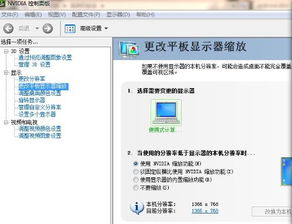

1. 游戏分辨率与电脑分辨率不匹配:这是导致游戏不全屏的主要原因之一。当游戏分辨率与电脑分辨率不一致时,游戏画面会出现黑边。
2. 显卡驱动问题:显卡驱动是电脑运行游戏的基础,如果显卡驱动出现问题,可能会导致游戏不全屏。
3. 游戏设置问题:部分游戏在默认设置下可能不全屏,需要手动调整。

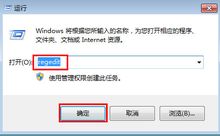
(1)打开游戏,进入设置界面。
(2)找到分辨率设置选项,选择与电脑分辨率相匹配的选项。
(3)保存设置,重启游戏。

(1)打开电脑,按下Win+R键,输入“devmgmt.msc”,打开设备管理器。
(2)找到显示适配器,右键点击显卡,选择“更新驱动程序”。
(3)选择“自动搜索更新的驱动程序软件”,等待驱动程序更新完成。

(1)按下Win+R键,输入“regedit”,打开注册表编辑器。
(2)定位到HKEY_LOCAL_MACHINESYSTEMControlSet001ControlGraphicsDrivers
(3)找到Configuration项,右键点击,选择“查找”,输入“Scaling”,找到Scaling项。
(4)双击Scaling项,将数值数据由4改为3,点击确定。
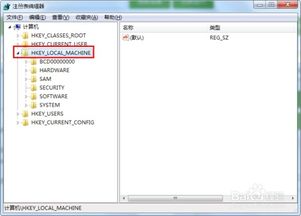
(1)对于NVIDIA显卡,打开NVIDIA控制面板,选择“显示”——“更改平板显示器缩放”,选中“使用NVIDIA缩放功能”。
(2)对于AMD显卡,打开AMD Catalyst Control Center,选择“显示”——“设置”,将“缩放选项”改为“全屏幕”。
(3)对于Intel显卡,打开显卡驱动设置,将“纵横比选项”设置为“全屏(无边框)”。
通过以上方法,相信您已经能够解决Win7系统下游戏不全屏的问题。在玩游戏的过程中,遇到问题不要慌张,按照以上步骤逐一排查,相信您一定能找到解决问题的方法。祝您游戏愉快!